テレビで見る
HDMIケーブルを使ってテレビと接続する
カメラをHDMI端子のあるテレビなどと接続することができます。接続には、別売のHDMI端子用ケーブル(0使用できるアクセサリー)または市販のHDMI端子用ケーブル(Type C)が必要です。別途お買い求めください。HDMIケーブルを抜き差しするときは、必ずカメラの電源をOFFにしてください。
HDMI端子(カメラ側)
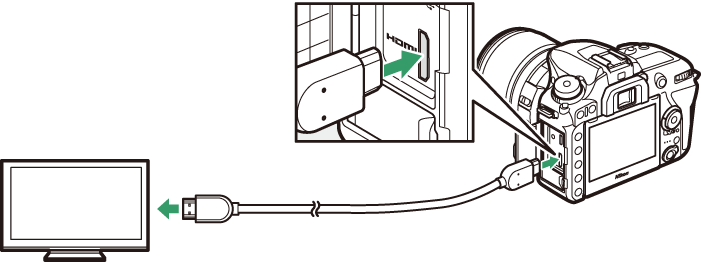
HDMI端子※(外部機器側)
※ 使用する外部機器の端子に合ったケーブルをお使いください。
- テレビの入力をHDMI入力に切り換え、カメラの電源をONにしてKボタンを押すと、撮影した画像がテレビの画面に表示されます。
- テレビで動画を再生するときは、音量をテレビ側で調節してください。カメラ側では音量調節できません。
HDMI対応機器との接続時の設定を変更する
セットアップメニューの[HDMI]で、HDMI対応機器との接続時の設定を変更できます。
出力解像度
HDMI対応機器への出力解像度を設定できます。
[出力解像度]が[オート]の場合、出力先の映像信号形式を自動的に検出します。
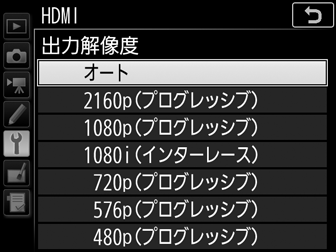
詳細設定
HDMIとは
High-Definition Multimedia Interfaceの略で、マルチメディアインターフェースのひとつです。このカメラでは別売のHDMI端子ケーブル(Type C)を使ってHDMI対応機器と接続できます(0使用できるアクセサリー)。
テレビでの画像の再生について
- 画像の再生方法は、画像モニターで再生するときと同じです。
- テレビ画面では、画像の周辺部が一部ケラレて表示される場合があります。その場合は、セットアップメニュー[HDMI]→[詳細設定]→[出力画面サイズ]を[95%]に設定してください。
- テレビでの再生などでカメラを長時間使うときは、別売のパワーコネクターとACアダプターをお使いになることをおすすめします。
スライドショー
再生メニューの[スライドショー]では、撮影した画像を1コマずつ連続再生できます。
HDMIケーブル接続時のライブビュー撮影と動画撮影について
HDMIケーブルでカメラとテレビをつなぐと、テレビ画面を見ながらライブビュー撮影や動画撮影を行えます。
市販の外部レコーダーを使った動画記録について
市販の外部レコーダーを使用する場合、次の設定をおすすめします。
- [HDMI]>[詳細設定]>[出力画面サイズ]:[100%]
- [HDMI]>[詳細設定]>[ライブビュー時の情報表示]:[しない]
